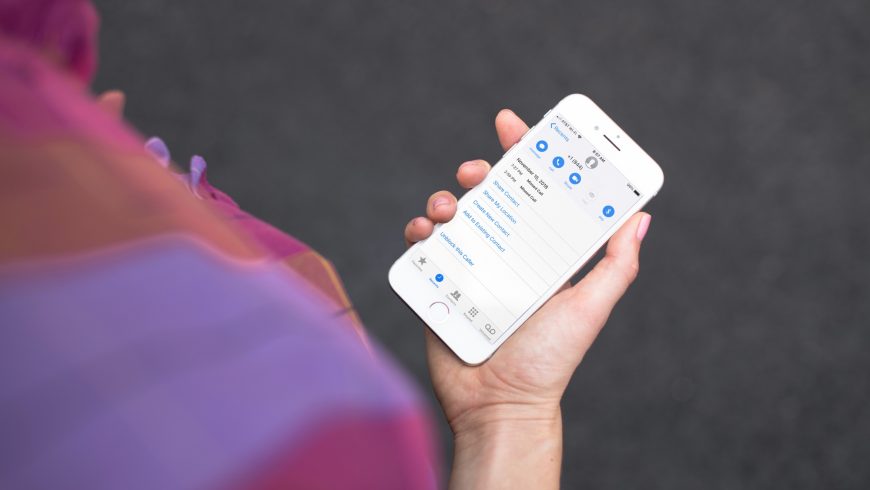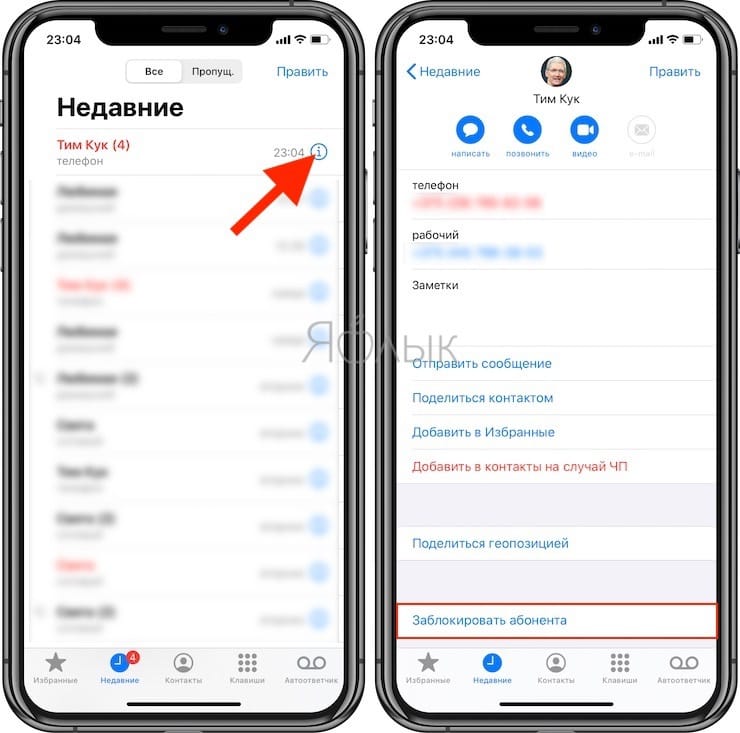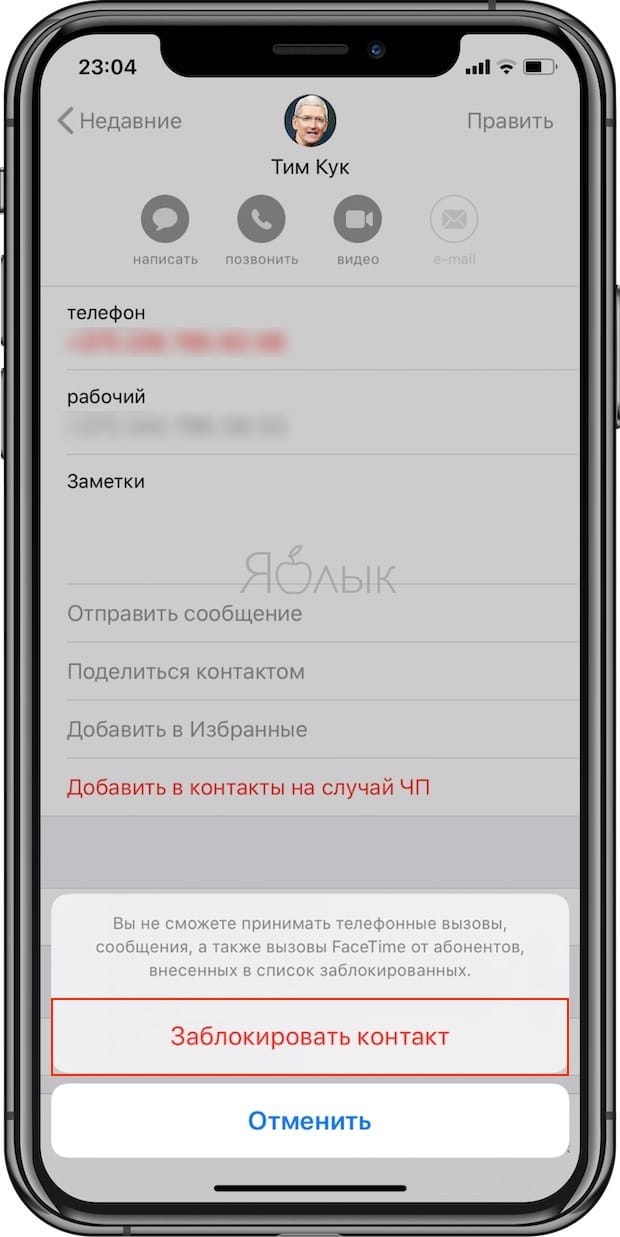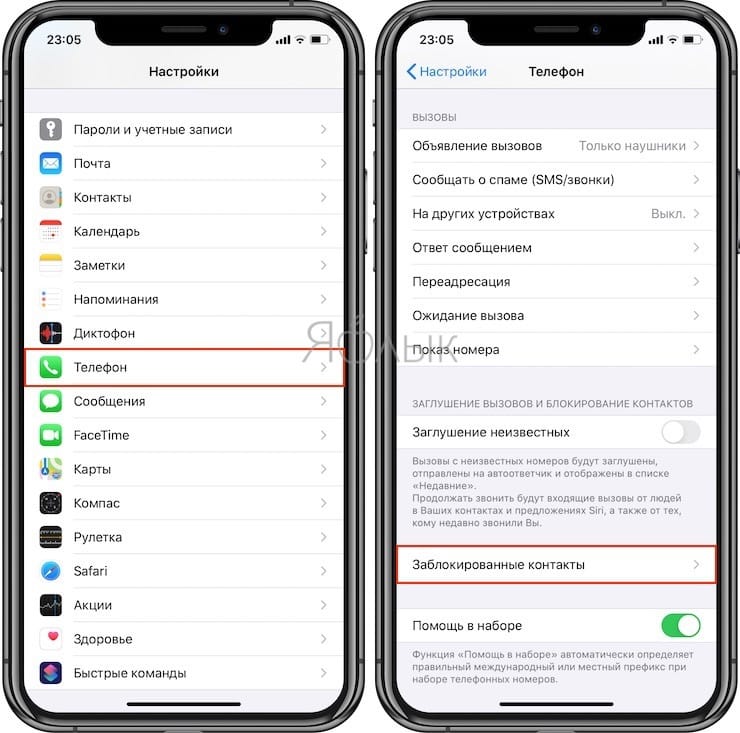- Как на айфоне посмотреть заблокированные номера и разблокировать их
- Как найти заблокированные контакты в айфоне и разблокировать их через Настройки
- Редактируем черный список айфона через настройки телефона
- Как найти заблокированные контакты в айфоне через настройки FaceTime
- Убрать номер из черного списка через приложение Телефон
- Блокировка номеров телефона, контактов и адресов электронной почты на iPhone, iPad и iPod touch
- Блокировка номера телефона, контакта или адреса электронной почты
- Телефон
- FaceTime
- Сообщения
- Почта
- Управление заблокированными номерами телефона, контактами и адресами электронной почты
- Телефон
- FaceTime
- Сообщения
- Почта
- Фильтрация сообщений от неизвестных отправителей
- Информирование о нежелательных сообщениях в приложении «Сообщения»
- Как заблокировать номер на Айфоне, как просмотреть и удалять номера из черного списка
- Видео инструкция:
- Что произойдет, если вы заблокируете чей-то номер на iPhone
- Как заблокировать номер на Айфоне
- Как просмотреть заблокированные номера на iPhone и при желании разблокировать абонента
- Все о черном списке контактов на iPhone
Как на айфоне посмотреть заблокированные номера и разблокировать их
Заблокировали контакт или телефонный номер на iOS-устройстве, а теперь хотите вернуть ему возможность звонить вам, но не знаете, где в айфоне черный список? Посмотреть заблокированный номер на айфоне и разблокировать его можно за пару секунд.
В этой статье расскажем, как найти заблокированные контакты и разблокировать их.
Как найти заблокированные контакты в айфоне и разблокировать их через Настройки
Первый метод позволяет вытащить контакт из черного списка вашего телефона через приложение Настройки. Сделать это можно через две вкладки меню, мы прилагаем инструкцию для обоих вариантов.
Редактируем черный список айфона через настройки телефона
- Откройте приложение Настройки и перейдите в раздел Телефон.
- Выберите Блокировка и идентификация вызова.
- Нажмите кнопку Править в правом верхнем углу.
- Нажмите на красную иконку слева от нужного номера.
- С правой стороны появится кнопка Разблокировать. Коснитесь ее, чтобы удалить пользователя из черного списка.
- Нажмите Готово, как только снимете блокировку со всех нужных номеров.
Как найти заблокированные контакты в айфоне через настройки FaceTime
- Откройте приложение Настройки и перейдите в раздел FaceTime.
- В разделе Вызов выберите вкладку Заблокированные.
- Нажмите кнопку Править в правом верхнем углу.
- Нажмите на красную иконку слева от нужного номера.
- С правой стороны появится кнопка Разблокировать. Коснитесь ее, чтобы удалить пользователя из черного списка.
- Нажмите Готово, как только снимете блокировку со всех нужных номеров.
Убрать номер из черного списка через приложение Телефон
Если вы заблокировали номер недавно, или помните, когда это было, снять блокировку можно и через приложение Телефон. Для этого:
- Во вкладке Недавние, Избранные или Контакты выберите нужный номер.
- Нажмите на иконку информации (маленькая i в кружке), чтобы открыть страницу контакта.
- Пролистайте в самый низ и нажмите Разблокировать абонента.
Теперь вы знаете где в айфоне находится черный список заблокированных контактов и как разблокировать абонента.
Источник
Блокировка номеров телефона, контактов и адресов электронной почты на iPhone, iPad и iPod touch
На устройстве можно блокировать номера телефона, контакты и адреса электронной почты. Кроме того, поддерживаются такие функции, как фильтрация сообщений iMessage от неизвестных отправителей и возможность пожаловаться на нежелательные сообщения iMessage.
Блокировка номера телефона, контакта или адреса электронной почты
Существует несколько способов блокировать номера телефона, контакты и адреса электронной почты.
Телефон
В приложении «Телефон» перейдите в раздел «Недавние» и нажмите кнопку «Информация» рядом с номером телефона или контактом, который необходимо заблокировать. Прокрутите вниз и нажмите «Заблокировать абонента».
FaceTime
В приложении FaceTime нажмите кнопку «Информация» рядом с номером телефона, контактом или адресом электронной почты, который необходимо заблокировать. Прокрутите вниз и нажмите «Заблокировать абонента».
Сообщения
В приложении «Сообщения» откройте разговор, нажмите контакт в верхней части разговора, а затем нажмите кнопку «Информация» . Нажмите кнопку «Информация» , прокрутите вниз и нажмите «Заблокировать абонента».
Почта
В приложении «Почта» откройте сообщение электронной почты с контактом, который вы хотите заблокировать, и выберите контакт вверху. Нажмите «Заблокировать контакт».
После блокировки номера телефона или контакта заблокированный абонент по-прежнему сможет оставлять сообщения на автоответчике, однако вы не будете получать уведомления об этом. Отправляемые и получаемые сообщения не будут доставляться. Контакт также не будет получать уведомлений о том, что его вызов или сообщение заблокированы. Если заблокировать адрес электронной почты в приложении «Почта», он переместится в корзину. Блокировка адресов электронной почты работает на всех устройствах Apple.
Управление заблокированными номерами телефона, контактами и адресами электронной почты
Чтобы просмотреть номера телефонов, контакты и адреса электронной почты, заблокированные в приложениях «Телефон», FaceTime, «Сообщения» или «Почта», выполните следующие действия.
Телефон
Перейдите в меню «Настройки» > «Телефон» и нажмите «Заблокированные контакты», чтобы просмотреть список.
FaceTime
Перейдите в меню «Настройки» > FaceTime. В разделе «Вызовы» выберите вариант «Заблокированные контакты».
Сообщения
Перейдите в меню «Настройки» > «Сообщения». В разделе SMS/MMS выберите вариант «Заблокированные контакты».
Почта
Перейдите в меню «Настройки» > «Почта». В разделе «Обработка тем» выберите вариант «Заблокированные».
На этих экранах можно добавлять или удалять заблокированные номера телефона, контакты или адреса электронной почты.
Чтобы добавить контакт в приложении «Телефон», перейдите в меню «Настройки» > «Телефон» > «Заблокированные контакты», прокрутите вниз экрана и нажмите «Добавить новый». Затем нажмите контакт, который требуется заблокировать. Чтобы добавить контакт в приложении «Сообщения» или FaceTime, перейдите в меню «Настройки» > «Сообщения» или «Настройки» > FaceTime и выберите вариант «Заблокированные контакты». Прокрутите вниз, нажмите «Добавить новый» и выберите контакт, который вы хотите заблокировать. Чтобы добавить контакт в приложении «Почта», перейдите в меню «Настройки» > «Почта» и выберите вариант «Заблокированные». Прокрутите вниз, нажмите «Добавить новый» и введите контакт, который необходимо заблокировать. Чтобы разблокировать номер телефона, контакт или адрес электронной почты, смахните строку влево и нажмите «Разблокировать».
Фильтрация сообщений от неизвестных отправителей
Можно отфильтровывать сообщения от абонентов, не сохраненных в списке контактов.
Чтобы фильтровать сообщения, перейдите в меню «Настройки» > «Сообщения» и включите функцию «Фильтрация по отправителю».
В приложении «Сообщения» нажмите «Фильтры», затем выберите «Неизвестные отправители». Вы не будете получать уведомления об этих сообщениях.
Информирование о нежелательных сообщениях в приложении «Сообщения»
В приложении «Сообщения» можно отмечать сообщения iMessage как нежелательные. При получении сообщения iMessage от абонента, которого нет в вашем списке контактов, вы увидите ссылку «Сообщить о спаме».
Нажмите ее, а затем — «Удалить и сообщить о спаме». Приложение «Сообщения» перенаправит компании Apple данные отправителя и его сообщение, а также удалит сообщение с вашего устройства. После этого восстановить сообщение будет невозможно.
Сообщение о спаме не блокирует последующие сообщения от этого отправителя. Если вы не хотите получать такие сообщения, необходимо заблокировать контакт.
Чтобы сообщить о нежелательных сообщениях SMS и MMS, обратитесь к оператору связи.
Источник
Как заблокировать номер на Айфоне, как просмотреть и удалять номера из черного списка
Холодные звонки (когда вы не ждете, что вам позвонят), неприятные или просто назойливые люди – время от времени каждому из нас очень хочется воспользоваться услугами так называемого «черного списка». Но не все знают, как это сделать! Краткий ликбез на тему ожидает вас ниже.
Видео инструкция:
Что произойдет, если вы заблокируете чей-то номер на iPhone
При блокировке нежелательного номера (добавлении в «черный список») на iPhone звонящий абонент не сможет вам дозвониться — в трубке у него будет всегда «занято». При этом вы не будете получать никаких уведомлений — т.е. не узнаете, звонил ли заблокированный номер.
Как заблокировать номер на Айфоне
1. На своем iPhone откройте программу Телефон (зеленый значок с белой трубкой);
2. Откройте вкладку Недавние или Контакты;
3. Найдите номер, который хотите добавить в черный список;
4. Нажмите на значок с буквой «i» (Информация) справа от него;
5. Прокрутите страницу вниз до самого конца и нажмите на надпись Заблокировать абонента.
6. Подтвердите действие.
Как просмотреть заблокированные номера на iPhone и при желании разблокировать абонента
Если вы решили, что заблокированный контакт по тем или иным причинам вам не нужен, сделайте следующее:
1. Откройте приложение Настройки;
2. Найдите в списке раздел Телефон;
3. Перейдите в раздел Заблокированные контакты;
4. Нажмите Править и далее на белый «минус» в красном кружке, чтобы удалить номер из списка заблокированных или сделайте свайп справа налево и нажмите Разблокировать.
Теперь этот абонент сможет вам дозвониться.
Источник
Все о черном списке контактов на iPhone
Приветствую! Вам надоедают звонками непонятные люди? Или на Ваш iPhone постоянно сыпется навязчивый смс-спам? Отличный способ оградить себя от этих проблем – использовать черный список на айфоне. Самое классное, что для этого не нужно устанавливать дополнительные программы и приложения, платить какие-то деньги, обращаться к услугам операторов сотовой связи – достаточно взять телефон в руки и просто заблокировать абонента!
Крутая штука? Конечно. Будет сложно? Ни капельки — справится даже ребенок. Займет много времени? Нет, нет и еще раз нет — пару минут максимум. Как это сделать? Сейчас расскажу и покажу во всех подробностях — инструкция уже здесь. Поехали!
Но для начала, рассмотрим основные преимущества такого черного списка:
- Интегрирован в iOS изначально. То есть, блокировка нежелательного номера возможна сразу же после первой активации вашего гаджета.
- Перечень «недозволенных» номеров сохраняется вместе с резервной копией (нет разницы, создана она с помощью iTunes или iCloud) и при восстановлении (с компьютера или из облаков) вернется на устройство. Внимание! При любом другом способе переноса контактов между iPhone, необходимо будет заносить номера в ЧС заново.
- Все бесплатно! Денег точно никто не возьмет.
Давайте перейдем к делу и узнаем как заблокировать абонента на айфоне (если хотите удалить его полностью, то читайте эту инструкцию). Отправляемся на рабочий стол — выбираем пункт телефон («недавние», «избранные», «пропущенные» – не важно, нам подойдет любой) или смс.
Нужно посмотреть информацию о контакте (напротив любого номера есть значок – буква i в синем кружочке, смело жмем на нее!).
Открываются подробные сведения, прокручиваем экран вниз и…
Видим заветную надпись – заблокировать абонента.
Что будет происходить после этого?
- Для телефонных разговоров – тот, кто будет звонить, услышит короткие гудки (якобы сеть занята).
- Смс же просто не будут приходить.
А что делать, если добавили кого-нибудь ошибочно? Все можно исправить, для этого важно знать, где находится в айфоне черный список. Найти его просто, в настройках выбираем пункт телефон, далее – заблокированные. Вот они – «неугодные» люди! При желании редактируем…
Обновлено! Спасибо Андрею и его комментарию. Теперь пункт меню, в котором находятся все номера добавленные в ЧС, называется не «Заблокированные», а «Блок. и идентиф. вызова». Картинку менять не буду — уж извините:)
Обновлено еще раз! В iOS 13 данный пункт теперь снова называется вполне нормально — «Заблокированные контакты». Хвала Apple!:)
А как быть, если ваш номер в черных списках, но дозвониться очень нужно?
Тут без помощи оператора не обойтись, подключаем услугу антиопределитель номера (скорее всего она будет платной, тут уже уточняйте у абонентской службы оператора). После этого звоним кому и когда хотим!
Ну и напоследок, личный опыт использования:)
Знаете, мне практически не досаждают ненужными звонками и «полезными» сообщениями, однако черный список на моем iPhone 7 далеко не пустует. В статье про заработок при помощи iPhone и iPad как раз рассказано о том, что побудило меня добавить некоторые номера в Blacklist. А зачем Вам понадобилась блокировка? Расскажите в комментариях! Ну и конечно задавайте свои вопросы — чем смогу, помогу!
Источник